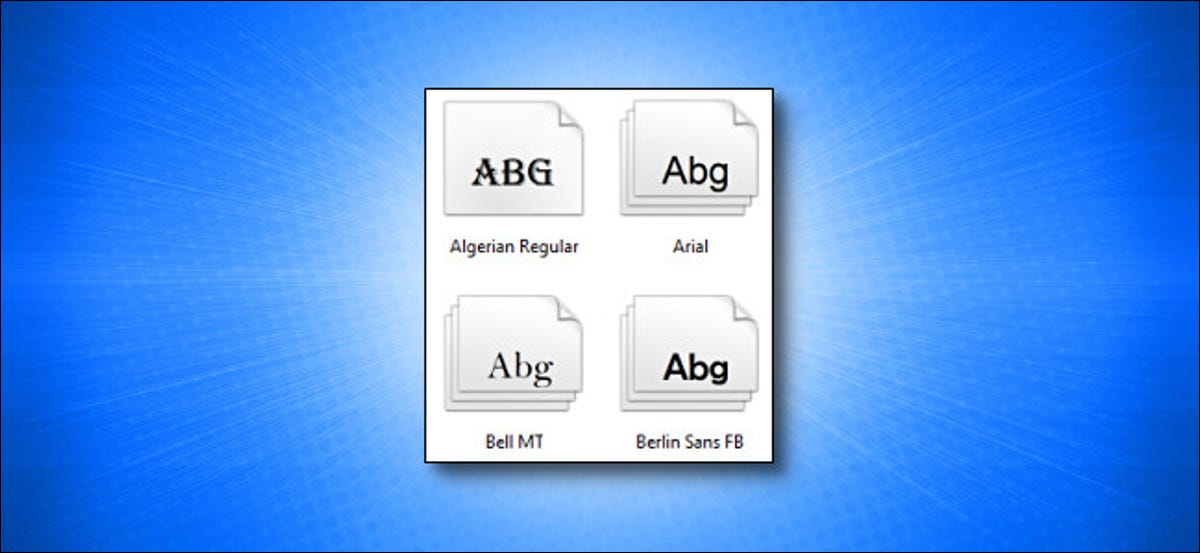
Windows 10 wird mit vielen automatisch installierten Schriftarten geliefert, aber wenn du grafikdesign magst, Vielleicht möchten Sie mehr installieren. Alternative, Sie haben möglicherweise problematische Schriftarten, die Sie entfernen müssen. Nächste, erklärt, wie man Schriftarten im Datei-Explorer installiert oder entfernt.
Installieren von Schriftarten mit dem Datei-Explorer
Unter Windows 10, Sie können Schriftarten in TrueType-Formaten installieren (.ttf), Offener Typ (.otf), TrueType-Sammlung (.ttc) o PostScript-Typ 1 (.pfb + .pfm). Wenn Sie Schriftdateien zur Verfügung haben, die Sie installieren möchten, Finden Sie den Speicherort im Datei-Explorer.
So installieren Sie eine Schriftartdatei, Klicken Sie im Datei-Explorer mit der rechten Maustaste auf die Quelldatei, und wählen Sie “Installieren” (um es nur für Ihr Benutzerkonto zu installieren) Ö “Installation für alle Benutzer” (um es im gesamten System zu installieren) im erscheinenden Menü.
Spitze: Wenn Sie eine Schriftartdatei heruntergeladen haben und die Option “Installieren”, die Datei kann sich in einer Datei befinden, als ZIP-Datei. Sie müssen den Inhalt der Datei extrahieren, um sie zu installieren.
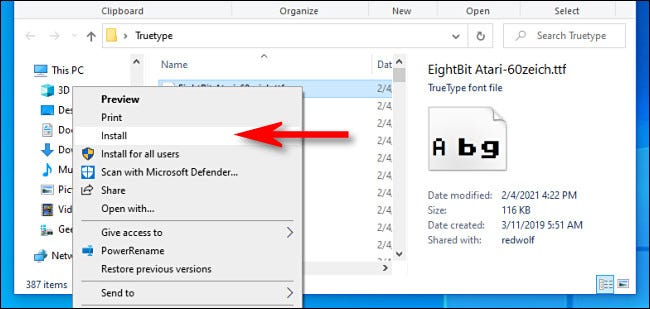
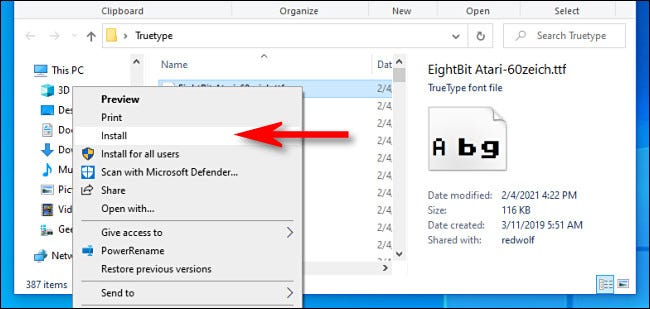
Nach dem Klicken “Installieren”, Sie sehen ein kleines Popup-Fenster, das Ihnen den Fortschritt der Installation anzeigt.
Einfach, wenn Sie die Schriftart für alle Benutzer installieren, Windows kopiert die gerade ausgewählte Datei in C:WindowsFonts, Was ist der Systemfonts-Ordner?.
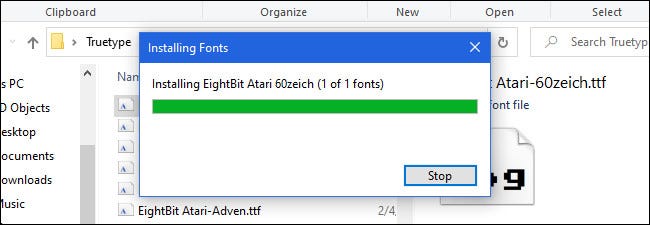
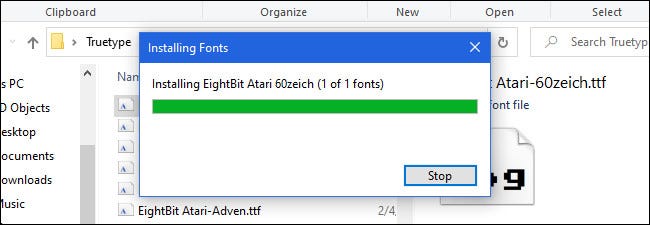
Danach, Ihre neue Schriftart steht Ihnen zur Verfügung.
Alternative, um eine Schriftart im gesamten System zu installieren, gleichzeitig kann öffnen C:WindowsFonts und ziehen Sie die Schriftartdatei, die Sie installieren möchten, direkt in diesen Ordner.
Entfernen Sie Schriftarten mit dem Datei-Explorer
Gleichzeitig ist es einfach, Schriftarten in Windows zu löschen oder zu entfernen 10 mit dem Datei-Explorer. Entscheiden , Navigieren Sie zum Windows-Schriftartenordner. Schnell ankommen, Öffnen Sie ein Datei-Explorer-Fenster, füge den Pfad ein C:WindowsFonts in der Adressleiste oben im Fenster und drücken Sie Enter.
Sobald es geöffnet ist, Suchen Sie die Schriftart, die Sie im Ordner löschen möchten. Wählen Sie die Schriftartdatei aus, die Sie löschen möchten, und klicken Sie auf das Symbol “Entfernen” in der Symbolleiste. (Alternative, Sie können mit der rechten Maustaste auf die Quelldatei klicken und “Entfernen” auf der Speisekarte).
Warnung: Vor dem Löschen einer Schriftart, Stellen Sie sicher, dass Sie es löschen möchten. Sobald es entfernt ist, Font-Datei geht nicht in den Papierkorb, verschwindet dauerhaft.
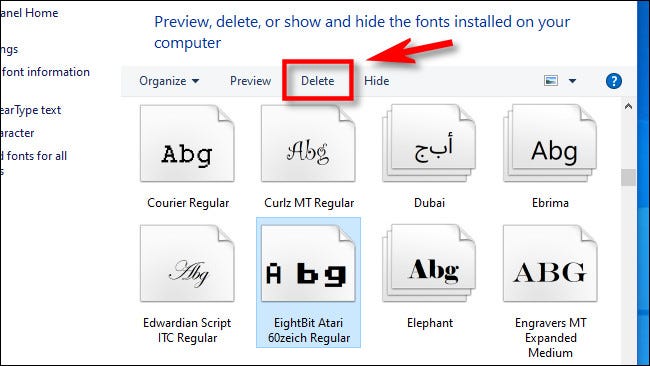
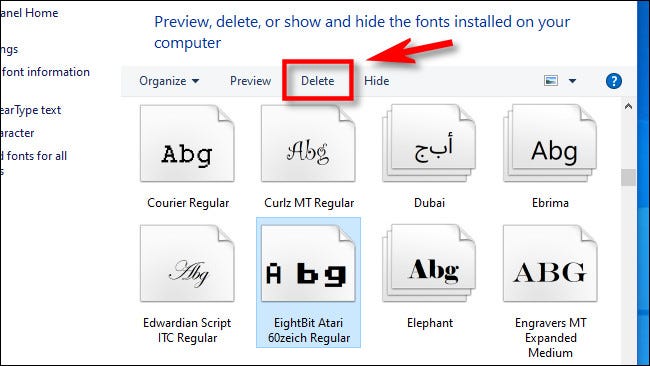
Windows zeigt ein Bestätigungsfenster an, in dem Sie gefragt werden, ob Sie sicher sind. Klicke auf “Jawohl”.
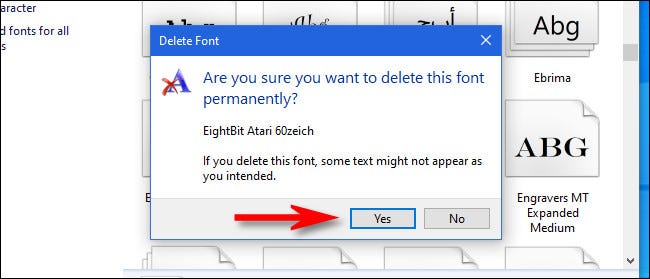
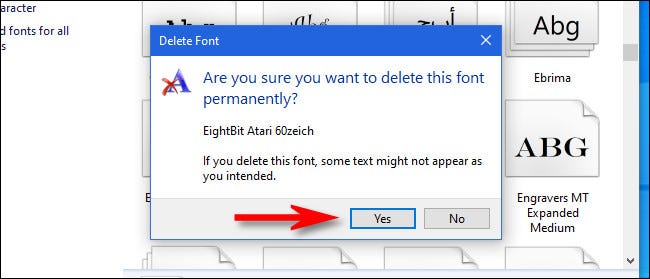
Die Schriftart wird entfernt. Wiederholen Sie diese Schritte für alle anderen Schriftarten, die Sie entfernen möchten. Pass nur auf, dass du nichts Wichtiges löschst.
Eine andere Möglichkeit, Schriftarten zu verwalten
Wenn Sie mit Schriftarten im Datei-Explorer nicht vertraut sind, gleichzeitig ist es möglich, Windows-Schriften zu verwalten 10 mit Einstellungen. Öffnen Sie einfach die Einstellungen und besuchen Sie die Personalisierung> Quellen. Dort sieht man gleichzeitig, verwalten, Installieren und Entfernen von Schriftarten. Spaß haben!
VERBUNDEN: So installieren und verwalten Sie Schriftarten in der Windows-Einstellungen-App 10
setTimeout(Funktion(){
!Funktion(F,B,e,v,n,T,S)
{wenn(f.fbq)Rückkehr;n=f.fbq=Funktion(){n.callMethode?
n.callMethod.apply(n,Argumente):n.queue.push(Argumente)};
wenn(!f._fbq)f._fbq = n;n.drücken=n;n.geladen=!0;n.version=’2.0′;
n.Warteschlange=[];t=b.Element erstellen(e);t.async=!0;
t.src=v;s=b.getElementsByTagName(e)[0];
s.parentNode.insertBefore(T,S) } (window, dokumentieren,'Skript',
„https://connect.facebook.net/en_US/fbevents.js’);
fbq('drin', ‘335401813750447’);
fbq('Spur', 'Seitenansicht');
},3000);






